Ajouter des widgets sur votre iPhone
Publié par L'équipe dans Nouveautés le 22/06/2022 à 18:04
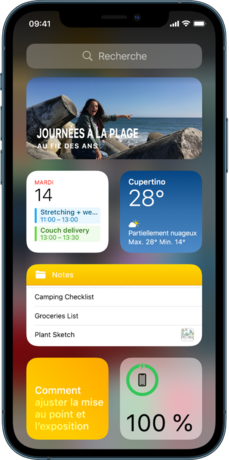
Les widgets vous montrent des informations provenant de vos apps préférées en un coup d’œil : les titres du jour, la météo, les évènements du calendrier, les niveaux de batterie, et plus encore. Vous pouvez afficher les widgets dans « Affichage du jour ». Vous pouvez également ajouter des widgets à votre écran d’accueil pour toujours avoir ces informations à portée de main.
Comment ajouter des widgets :
-
Accédez à la page de l’écran d’accueil à laquelle vous souhaitez ajouter le widget, puis maintenez le doigt sur l’arrière-plan de l’écran d’accueil jusqu’à ce que les apps commencent à s’animer.
-
Touchez en haut de l’écran pour ouvrir la galerie de widgets.
-
Faites défiler l’écran ou effectuez une recherche pour trouver le widget souhaité, touchez-le, puis balayez vers la gauche et la droite pour parcourir les options de taille.
Les différentes tailles affichent des informations différentes.
-
Lorsque vous voyez la taille souhaitée, touchez « Ajouter le widget ».
-
Lorsque les apps s’animent, déplacez le widget où vous voulez sur l’écran, puis touchez OK.
Astuce : un défilement intelligent (avec des points en regard de celui-ci) constitue un ensemble de widgets qui utilise des informations telles que l’heure, votre emplacement et votre activité pour afficher le l’heure opportune de votre journée. Vous pouvez ajouter un défilement intelligent à votre écran d’accueil, puis la balayer pour voir les widgets qu’elle contient.
Comment supprimer un widgets :
-
Maintenez votre doigt sur le widget pour ouvrir le menu d’actions rapides.
-
Touchez « Supprimer le widget » (ou « Supprimer la pile »), puis touchez Supprimer.
Commandez en toute sécurité
Expédition & Livraison rapide
À vos côtés 7j / 7 !
